Das hintcatcher Hinweisgebersystem bietet ein integriertes Analysedashboard, um Statistiken über eingegangene Fälle zu erstellen und auszuwerten. Mit diesen Funktionen können Sie wertvolle Erkenntnisse aus Ihren Hinweisen gewinnen und Ihr Hinweisgebersystem noch effektiver einsetzen.
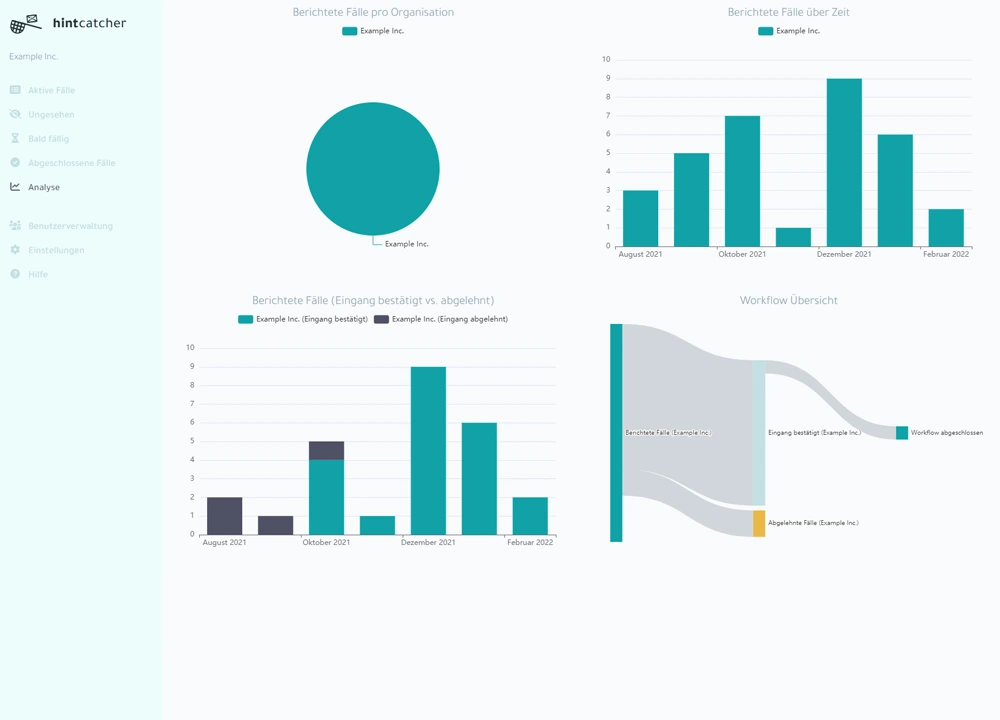
Das integrierte Analysedashboard der Hinweisgebersoftware hintcatcher
Für erweiterte Auswertungen, die über die integrierten Analysemöglichkeiten hinausgehen, lassen sich die Daten eines Analyseberichts auch als Excel-Daten herunterladen, um diese bei Bedarf individuell weiterzuverarbeiten und mittels Excel erweiterte Analysen durchführen zu können.
Analysieren von Hinweisen aus einem Berichtszeitraum
Um die Hinweise eines Berichtszeitraums zu analysieren, gehen Sie wie folgt vor:
- Wechseln Sie im Fallmanagement Ihres hintcatcher Systems auf die Seite “Analyse”
- Wählen Sie den gewünschten Datumsbereich aus, über den Sie den Bericht der eingegangenen Hinweise erstellen möchten
- (Optional: Sofern Sie mehrere hintcatcher Mandantensysteme für verschiedene Organisationen einsetzen, wählen Sie die gewünschten Organisationen aus, die Sie in den Bericht einschließen möchten)
- Wählen Sie Bericht abrufen
Der Bericht wird nun erzeugt und zeigt Ihnen verschiedene Statistiken an:
Eingegangene Fälle pro Organisation
Diese Statistik zeigt die Fälle an, die pro Organisation im Berichtszeitraum eingegangen sind. Sofern Sie für mehrere Organisationen verschiedene hintcatcher Mandantensysteme einsetzen und diese in die Analyse miteingeschlossen haben, wird Ihnen in dieser Statistik die Verteilung der Fälle pro Organisation angezeigt.
Eingegangene Fälle über Zeit
Diese Statistik zeigt die Verteilung der eingegangenen Fälle über den gewählten Berichtszeitraum an. So können Sie erkennen, ob es bestimmte Zeiträume gibt, in denen vermehrt Hinweise eingegangen sind.
Eingegangene Fälle (Eingang bestätigt vs. abgelehnt)
Diese Statistik zeigt Ihnen die Verteilung der eingegangenen Fälle über den gewählten Berichtszeitraum an, die bestätigt oder abgelehnt wurden. So können Sie erkennen, wie viele der in einem Zeitraum eingegangenen Fälle bestätigt und wie viele abgelehnt wurden.
Workflow Übersicht
Diese Statistik zeigt Ihnen eine Übersicht über den Workflow an und stellt damit eine andere Möglichkeit dar, die Verteilung der bestätigten Eingänge und abgelehnten Fälle auszuwerten.
Auswertungen zu benutzerdefinierten Feldern
Sofern in Ihrem hintcatcher Plan die Funktionalität Benutzerdefinierte Felder enthalten ist und Sie benutzerdefinierte Felder für Ihre hintcatcher Meldestelle konfiguriert haben, werden für die benutzerdefinierten Felder weitere Statistiken in einem Bericht angezeigt.
Für jedes benutzerdefinierte Feld wird dabei eine Auswertung über die Verteilung der Werte in den eingegangenen Fällen angezeigt. So können Sie beispielsweise analysieren, für welche Werte eines benutzerdefinierten Felds die meisten Hinweise eingegangen sind.
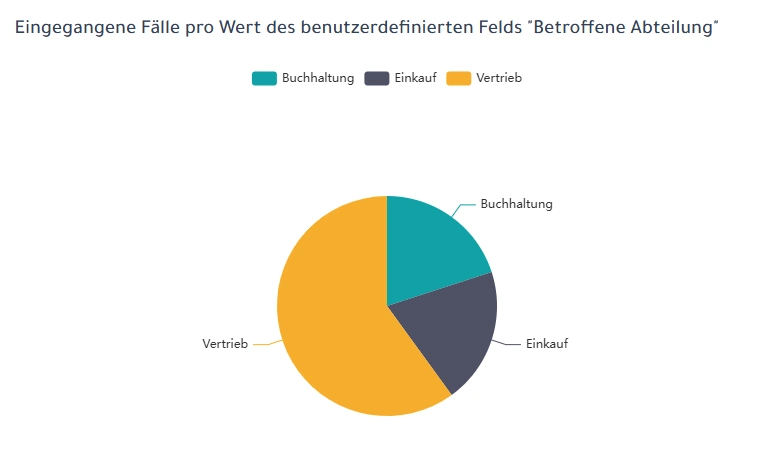
Daten, die auf inhaltlichen Informationen basieren (beispielsweise benutzerdefinierten Feldern), sind nur in Berichten enthalten, solange der hintcatcher Plan die entsprechende Funktion enthält, die Fälle noch nicht endgültig aus dem System gelöscht wurden und der Benutzer zum Zeitpunkt der Analyse uneingeschränkten Zugriff auf diese Fälle hatte.
Daten für weiterführende Analysen als Excel herunterladen
Um die Daten eines Berichts noch individueller analysieren zu können, bietet das hintcatcher Hinweisgebersystem die Möglichkeit, die Daten eines Berichts als Excel-Datei herunterzuladen. So können Sie die Daten bei Bedarf weiterverarbeiten und mittels Excel erweiterte Analysen durchführen.
Um die Daten eines Berichts als Excel herunterzuladen, gehen Sie wie folgt vor:
- Rufen Sie den gewünschten Bericht wie oben beschrieben in der hintcatcher Fallverwaltung auf
- Wählen Sie Daten als Excel herunterladen
Der Download der Excel-Datei wird nun gestartet und Sie können die Daten in Excel anschließend weiterverarbeiten und analysieren.